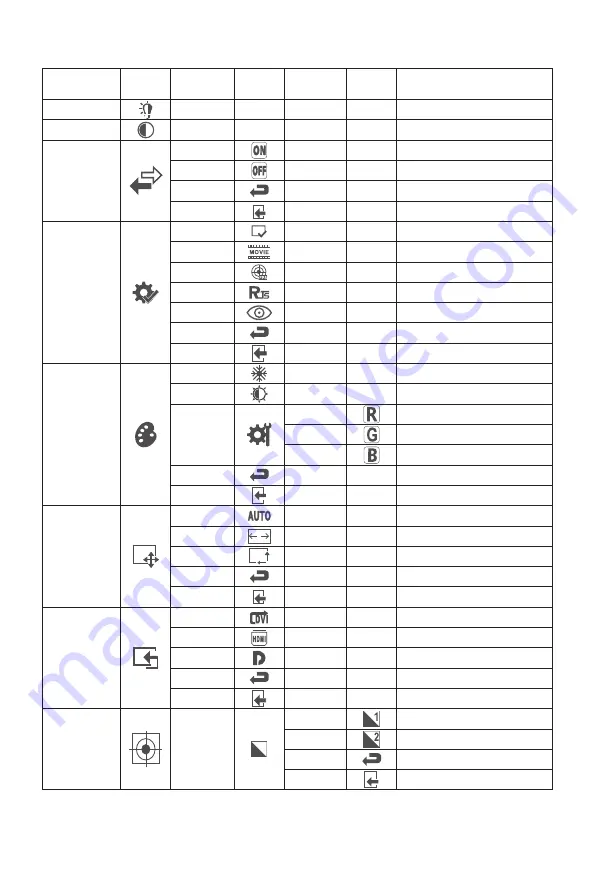
V. Descriptions des fonctions du menu d'opération (OSD)
Toutes les spécifications et informations sont sujettes à changement sans préavis.
-13-
Gamma1
Gamma2
Retourner
Quitter
Gamma
Adjuster
Ajuster la luminosité du ton de
couleur gris 1
Ajuster la luminosité du ton de
Retourner au menu précédent
Quitter de l'ensemble du menu
AUCUN
AUCUN
Ajuster le Contraste de l'affichage
DCR
Activé
Activer le Contraste dynamique
Désactivé
Désactiver le Contraste dynamique
Retourner
Retourner au menu précédent
Quitter
Quitter de l'ensemble du menu
Mode de travail normal
Description
Ajuster la Luminosité de l'écran
AUCUN
AUCUN
AUCUN
AUCUN
AUCUN
AUCUN
Contraste
Luminosité
AUCUN
AUCUN
AUCUN
AUCUN
AUCUN
AUCUN
AUCUN
AUCUN
Standard
Cinéma
VPS
AUCUN
AUCUN
AUCUN
AUCUN
AUCUN
AUCUN
AUCUN
AUCUN
AUCUN
AUCUN
AUCUN
AUCUN
AUCUN
AUCUN
AUCUN
AUCUN
AUCUN
AUCUN
AUCUN
AUCUN
AUCUN
RTS
Eye Care
Retourner
Quitter
Froide
Chaude
Mode
T°. Couleur
Utilisateur
Retourner
Quitter
Auto.
16
:
9
4
:
3
Retourner
Quitter
DVI
HDMI
DP
Retourner
Quitter
Aspect
Entrée
Rouge
Vert
Bleu
AUCUN
AUCUN
AUCUN
AUCUN
AUCUN
AUCUN
AUCUN
AUCUN
AUCUN
AUCUN
AUCUN
AUCUN
AUCUN
AUCUN
AUCUN
AUCUN
AUCUN
AUCUN
AUCUN
AUCUN
AUCUN
Mode Cinéma
Mode de jeu VPS
Mode de jeu RTS
Mode d'application du filtre à rayons
Réglage fin de T°. Couleur rouge
Retourner au menu précédent
Quitter de l'ensemble du menu
Définir comme T°. Couleur froide
Définir comme T°. Couleur chaude
Réglage fin de T°. Couleur verte
Réglage fin de T°. Couleur bleue
Retourner au menu précédent
Quitter de l'ensemble du menu
Ajuster automatiquement le rapport
Image en mode 16: 9
Image en mode 4: 3
Retourner au menu précédent
Quitter de l'ensemble du menu
Entrée de signal DVI (numérique)
Entrée de signal HDMI(numérique)
Entrée du signal du DP (numérique)
Retourner au menu précédent
Quitter de l'ensemble du menu
Toutes les spécifications et informations sont sujettes à changement sans préavis.
-12-
IV. Configuration utilisateur
1. Diagramme schématique des touches
M
E
1 2 3 4 5 6
2. Description des fonctions clés
N.B.: Les clés physiques du modèle spécifique prévaudront.
Voyant
lumineux
LED
1
.
2
.
3
.
4
.
6
.
5
.
Afficher le menu/Retour au menu précédent (dans le cas du menu
principal, sort du menu entier).
Lorsque le menu est activé, utilisé comme touche de sélection de la
fonction gauche, et diminue progressivement la valeur de la barre de
progression; Lorsque le menu est inactivé, utilisé comme touche de
raccourci du mode raccourci spécifié (pour le dispositif de visée).
Lorsque le menu est activé, utilisé comme touche de sélection de la
fonction gauche, et augmente progressivement la valeur de la barre
de progression; Lorsque le menu est inactivé, utilisé comme touche
de raccourci du mode raccourci spécifié(Mode VPS/RTS).
Si le menu est activé, choisissez la fonction correspondante.
Interrupteur d'alimentation: Activer/Désactiver le moniteur.
Bleu: en état de mise en marche normal; Clignote en bleu: en état
d'économie d'énergie.
M
E
▲
▲
É
lément de
menu de
premier niveau
Icône de menu
de premier
niveau
É
lément de
menu de
deuxième niveau
Icône de menu
de deuxième
niveau
É
lément de
menu de
troisième niveau
Icône de menu
de troisième
niveau












































